Cara Mengakses NEO Virtual Compute
0 people liked this article
A. Pendahuluan
Pada saat pertama kali melakukan deploy instance, Anda hanya dapat mengakses instance melalui SSH menggunakan key pair yang telah Anda peroleh saat memesan NEO Virtual Compute. Anda juga dapat melihat panduan tentang cara membuat NEO Virtual Compute melalui tautan ini: Membuat NEO Virtual Compute 2 melalui Portal Biznet Gio Cloud.
Jika Anda ingin mengakses instance melalui Virtual Network Computing (VNC), Anda perlu mengubah password root terlebih dahulu. Password root ini juga akan berguna jika instance Anda tidak dapat diakses melalui SSH karena kendala tertentu, sehingga Anda dapat memeriksa instance melalui VNC dengan memasukkan password root.
Untuk mengganti password root, masuklah terlebih dahulu ke terminal sebagai superuser dengan menggunakan perintah sudo su. Setelah berhasil masuk sebagai superuser, gunakan perintah passwd untuk mengganti password root instance. Atau, Anda juga dapat mengikuti panduan Cara Membuat Root Password Pada Instance.
Setelah berhasil membuat username dan root password pada instance, Anda dapat mengakses NEO Virtual Compute melalui portal https://portal.biznetgio.com.
B. Langkah-langkah
Cara Akses NEO Virtual Compute melalui Portal Biznet Gio
1. Login ke portal Biznet Gio dengan mengetikkan https://portal.biznetgio.com pada Browser. Masukan username dan password.
2. Pada beranda portal, pilih menu [Compute] >> [Neo Virtual Compute]>> [Server].
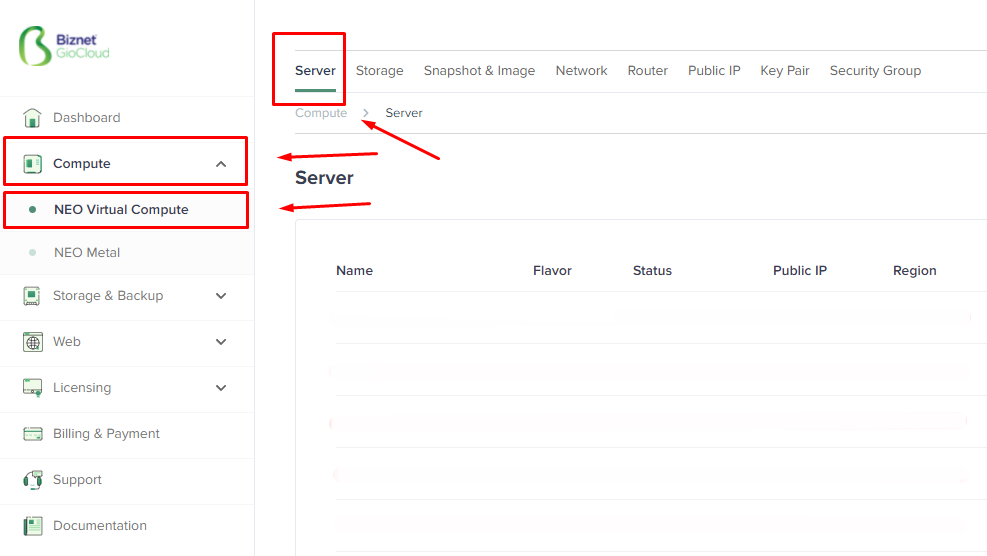
3. Kemudian pilih dan klik NEO Virtual Compute (NVC) yang telah dibuat sebelumnya dan ingin diakses melalui console.
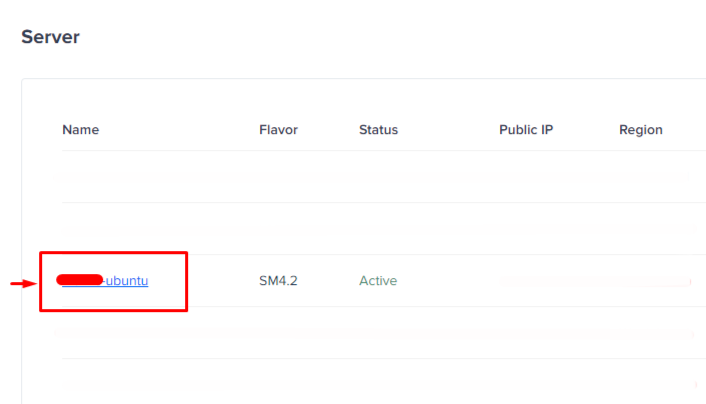
4. Jika sudah berhasil maka akan ada informasi mengenai Virtual Machine (VM) tersebut , lalu pada bagian kanan klik [Access] >> [Open Console]
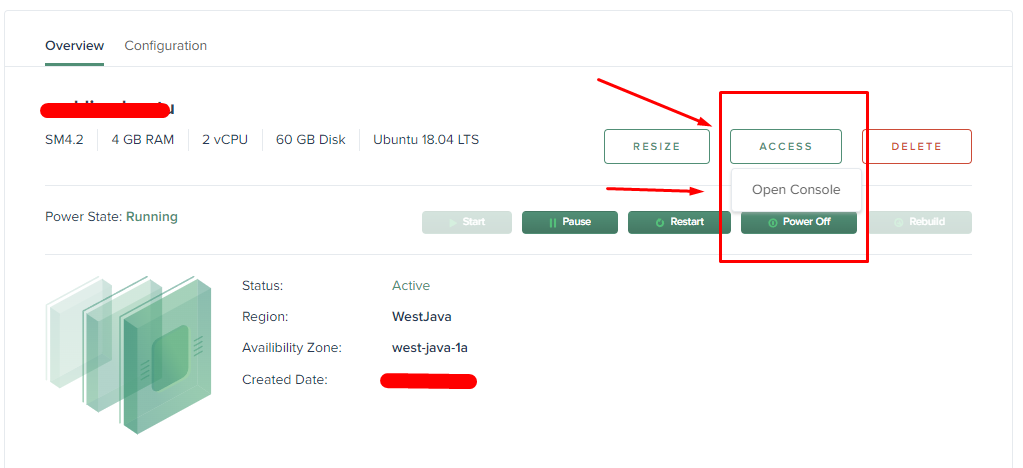
5. Setelah [Open Console] akan muncul tab baru pada browser untuk mengakses console pada instance.
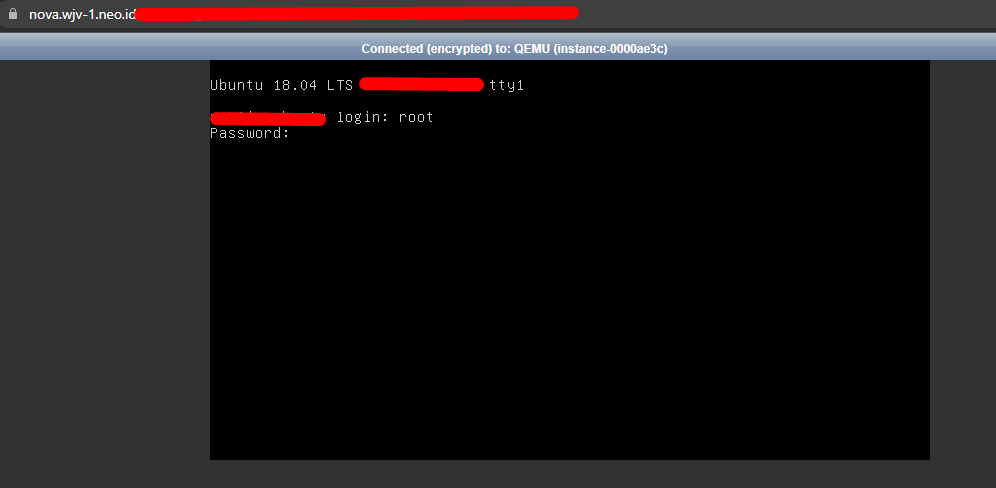
6. Pada tahapan ini Anda bisa memasukan username dan root password yang telah anda buat sebelumnya.
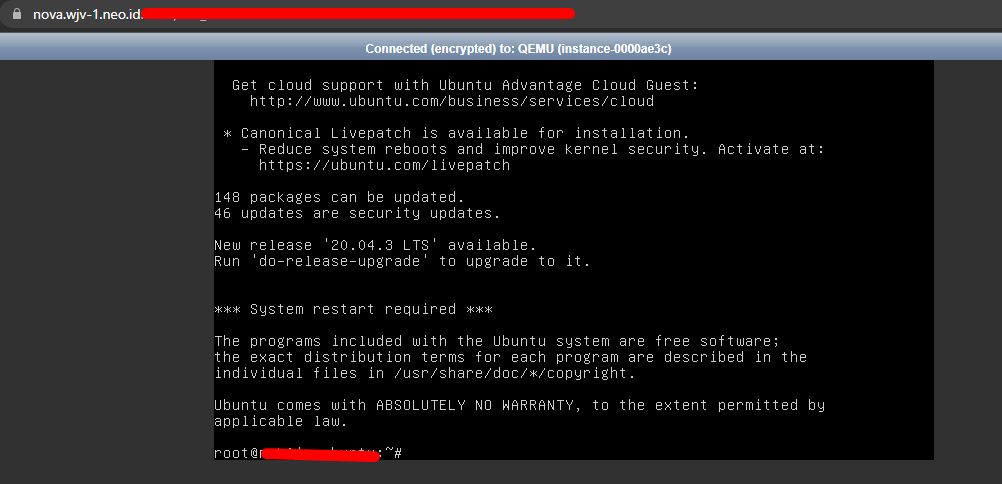
C. Penutup
Jika sudah seperti gambar diatas maka anda sudah berhasil mengakses Virtual Machine Anda. Anda juga bisa masuk ke dalam instance NEO Virtual Compute melalui SSH melalui panduan berikut Cara Akses Instance NEO Cloud Melalui Putty. Semoga artikel ini dapat membantu Anda. Temukan bantuan lainnya melalui Knowledge Base Biznet Gio. Jika Anda masih memiliki kendala silahkan hubungi support@biznetgio.com atau (021) 5714567.
Popular Articles
-
Cara Install & Konfigurasi Monitoring Cacti Serta Mengetahui Fungsi Fitur Pada Cacti
10 people say this guide was helpful
-
Cara Mengaktifkan Telnet pada Windows 7, 8 dan 10
4 people say this guide was helpful
-
Install dan Konfigurasi Samba Server pada Ubuntu
3 people say this guide was helpful
-
Jenis-Jenis Software Virtualisasi untuk Membuat Virtual Machine
6 people say this guide was helpful